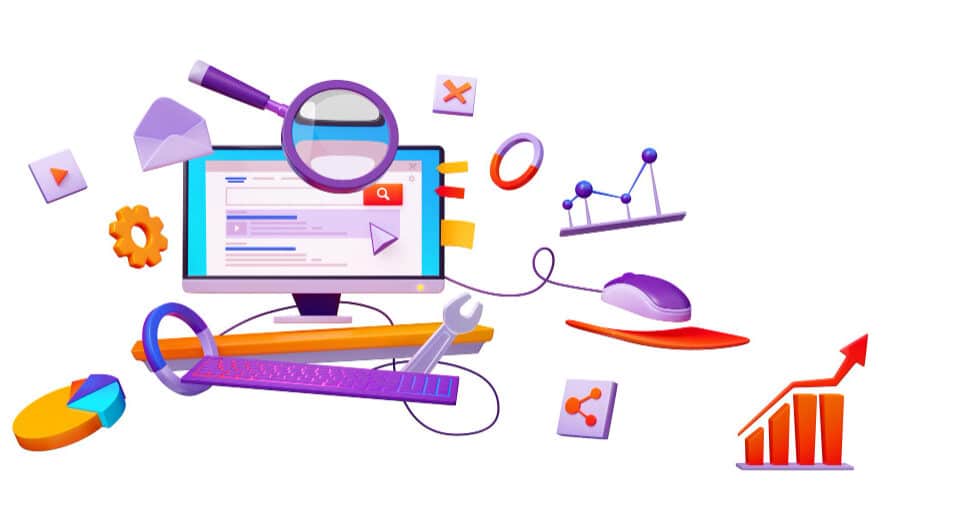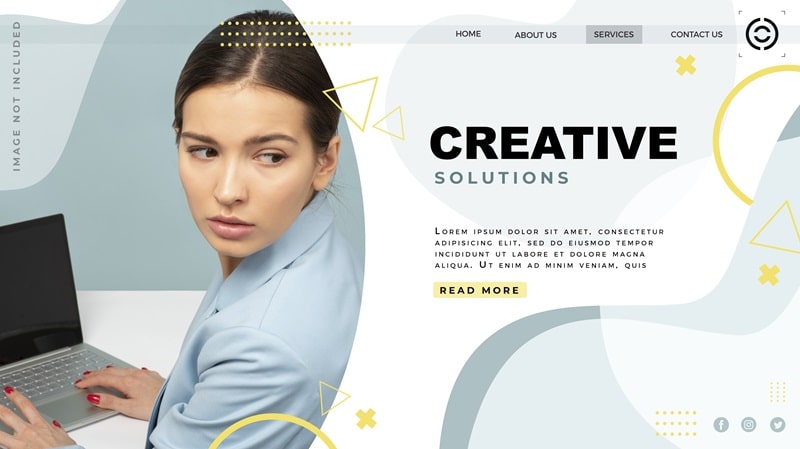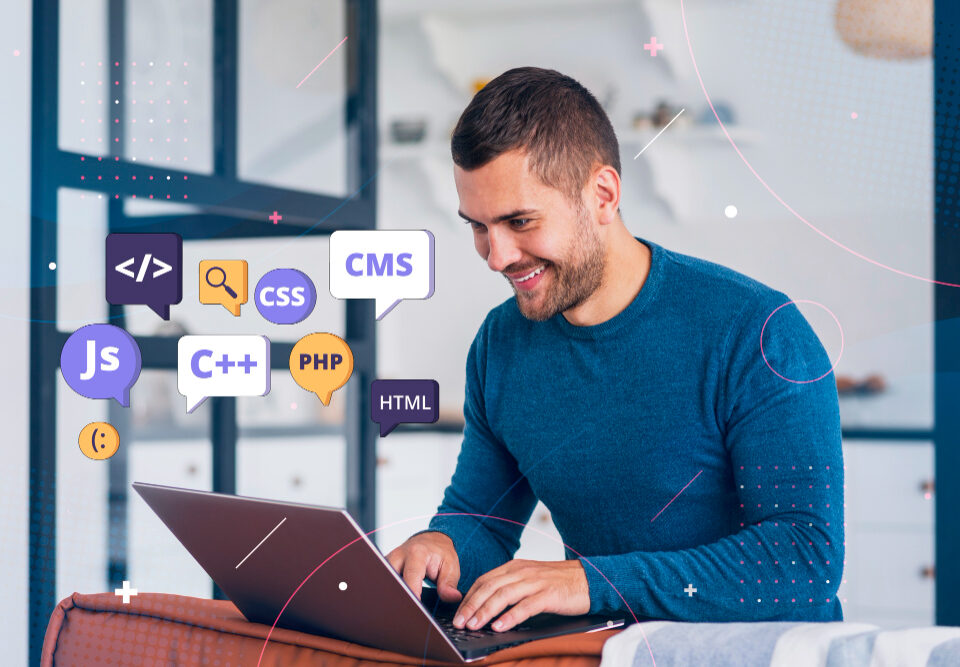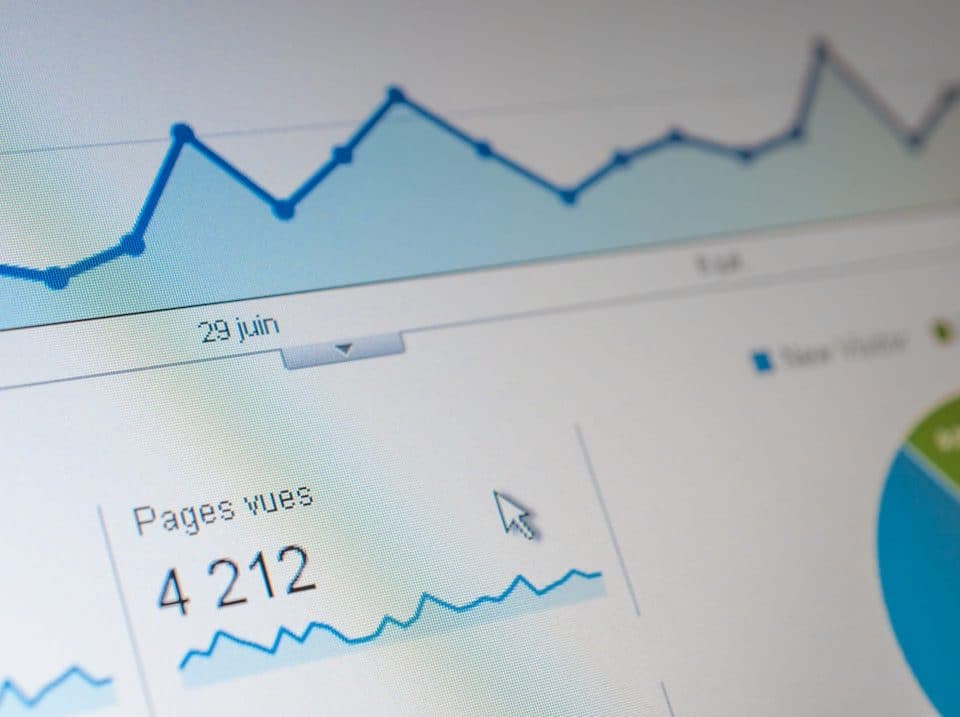Continut articol
- Iată câteva dintre cele mai comune utilizări ale fișierului .htaccess:
- Cum poti redirectiona un URL cu ajutorului fisierului HTACCES
- Cum va puteti autentifica cu parola cu ajutorul fisierului htacces?
- Cum se pot gestiona erorile cu ajutorul fisierului .htacces?
- Cum se poate bloca accesul cu ajutorul fisierului .htacces?
- Cum se poate face compresie si caching cu ajutorul fisierul .htacces?
- Cum se poate face Rewrite Rules cu ajutorul fisierul .htacces?
- Cum se poate face Setarea limbajului și a caracterelor cu ajutorul fisierului .htacces?
Fișierul ".htaccess" este un fișier de configurare folosit în serverele web pentru a controla și personaliza comportamentul serverului pentru un director sau un set de directoare specifice. Acesta este un element important al serverelor web Apache și este adesea utilizat pentru a implementa diverse funcționalități, cum ar fi redirecționarea URL-urilor, protejarea cu parolă a directoarelor, gestionarea erorilor personalizate și multe altele.
Iată câteva dintre cele mai comune utilizări ale fișierului .htaccess:
- Redirecționarea URL-urilor: Poate fi folosit pentru a redirecționa cererile de acces către anumite URL-uri sau pentru a realiza redirecționări de la o adresă URL la alta.
- Autentificare cu parolă: .htaccess poate fi folosit pentru a restricționa accesul la anumite părți ale unui site web, solicitând utilizatorilor să introducă un nume de utilizator și o parolă pentru a accesa conținutul protejat.
- Gestionarea erorilor: Se poate utiliza pentru a personaliza paginile de eroare afișate utilizatorilor în caz de erori HTTP (cum ar fi eroarea 404 - pagină negăsită).
- Blocajul accesului: .htaccess poate fi folosit pentru a bloca accesul la anumite fișiere sau directoare pentru utilizatorii neautorizați.
- Compresie și caching: Poate fi utilizat pentru a activa compresia gzip sau pentru a controla cache-ul pentru conținutul web, îmbunătățind astfel viteza de încărcare a paginilor web.
- Rewrite Rules: Se pot crea reguli personalizate de rescriere a URL-urilor pentru a realiza URL-uri prietenoase cu motoarele de căutare sau pentru a îmbunătăți structura URL-urilor.
- Setarea limbajului și a caracterelor: .htaccess poate fi folosit pentru a specifica limbajul și setările de caractere pentru paginile web.
Fișierul ".htaccess" trebuie creat și plasat în directorul dorit al serverului web Apache pentru a-și produce efectul. Trebuie să aveți drepturi de acces adecvate pentru a crea sau modifica acest fișier, iar sintaxa acestuia depinde de tipul de configurare pe care doriți să-l efectuați. Este important să fiți atent când lucrați cu fișierele .htaccess, deoarece o greșeală de configurare poate duce la probleme de funcționare ale site-ului web.
Cum poti redirectiona un URL cu ajutorului fisierului HTACCES
Pentru a redirecționa un URL cu ajutorul fișierului .htaccess, trebuie să utilizați reguli de rescriere (rewrite rules) în acest fișier. Iată cum puteți face acest lucru:
- Creați sau editați fișierul .htaccess: Asigurați-vă că aveți permisiunile adecvate pentru a crea sau edita fișierul .htaccess în directorul radacină al site-ului dvs. Dacă fișierul .htaccess nu există, puteți crea unul cu un editor de text.
- Adăugați reguli de rescriere: Pentru a redirecționa un URL, utilizați direcția
RewriteRule. Sintaxa generală a unei reguli de rescriere este:
RewriteRule Pattern Substitution [Flags]
Patternreprezintă modelul URL-ului pe care doriți să-l redirecționați.Substitutionreprezintă URL-ul țintă către care doriți să redirecționați cererile care se potrivesc cu modelul.Flagssunt opțiuni opționale care pot modifica comportamentul regulii de rescriere.
De exemplu, pentru a redirecționa toate cererile pentru vechiul-url la noul-url, adăugați următoarea regulă de rescriere în fișierul .htaccess:
RewriteEngine On
RewriteRule ^vechiul-url$ /noul-url [R=301,L]
RewriteEngine Onactivează motorul de rescriere.^vechiul-url$este modelul URL-ului pe care doriți să-l redirecționați. Caracterele^și$marchează începutul și sfârșitul URL-ului, astfel încât redirecția se va aplica numai pentru URL-ul exact "vechiul-url"./noul-urleste URL-ul țintă către care se va face redirecționarea.[R=301,L]sunt opțiuni pentru regulă:R=301indică că redirecționarea se face cu un cod de status HTTP 301 (Redirecționare permanentă), ceea ce este util pentru SEO și pentru a informa motoarele de căutare că URL-ul a fost schimbat permanent.Loprește procesarea ulterioară a regulilor, ceea ce înseamnă că această regulă va fi ultima aplicată dacă se potrivește.
- Salvați fișierul .htaccess: Asigurați-vă că salvați fișierul .htaccess după ce ați adăugat regulile de rescriere.
- Verificați redirecționarea: Accesați vechea adresă URL într-un browser pentru a vă asigura că redirecționarea funcționează așa cum ați dorit.
Asigurați-vă că înțelegeți cum funcționează regulile de rescriere în fișierul .htaccess și că faceți copii de rezervă ale acestuia înainte de a face modificări, pentru a evita problemele de funcționare ale site-ului web.
Cum va puteti autentifica cu parola cu ajutorul fisierului htacces?
Pentru a vă autentifica cu parolă folosind fișierul .htaccess, trebuie să urmați acești pași:
- Creați un fișier .htpasswd: Acest fișier va conține numele de utilizator și parolele criptate ale utilizatorilor care vor avea acces la resursa protejată. Puteți crea acest fișier utilizând instrumente specifice, cum ar fi htpasswd sau alte utilitare. De exemplu, pentru a adăuga un utilizator nou la fișierul .htpasswd, puteți folosi următorul comandă în linia de comandă:bash
htpasswd -c /calea/catre/fisier/.htpasswd nume_utilizator
Vă va fi cerută introducerea și confirmarea parolei pentru noul utilizator. Fișierul .htpasswd va fi creat sau actualizat cu informațiile de autentificare criptate.
- Creați sau editați fișierul .htaccess: Asigurați-vă că aveți permisiunile adecvate pentru a crea sau edita fișierul .htaccess în directorul pe care doriți să-l protejați. Adăugați următoarele linii în fișierul .htaccess:apache
AuthType Basic
AuthName "Zona protejată"
AuthUserFile /calea/catre/fisier/.htpasswd
Require valid-user
AuthType Basic: Specifică tipul de autentificare, care este autentificarea de bază HTTP.AuthName "Zona protejată": Acesta este un mesaj personalizat care va apărea în fereastra de dialog pentru autentificare.AuthUserFile /calea/catre/fisier/.htpasswd: Specifică calea către fișierul .htpasswd pe care l-ați creat în primul pas.Require valid-user: Această linie specifică că toți utilizatorii valizi din fișierul .htpasswd au acces la resursa protejată.
- Salvați fișierul .htaccess: Asigurați-vă că salvați fișierul .htaccess după ce ați adăugat aceste linii.
- Accesați resursa protejată: Când încercați să accesați resursa protejată prin intermediul unui browser, vi se va solicita să introduceți numele de utilizator și parola pe care le-ați creat în fișierul .htpasswd. După autentificare, veți avea acces la resursa protejată.
Asigurați-vă că protejați fișierele .htpasswd și .htaccess pentru a preveni accesul neautorizat la acestea. De asemenea, puteți configura niveluri diferite de acces pentru utilizatorii dvs. în fișierul .htpasswd, permițând astfel unei categorii de utilizatori să aibă mai multe permisiuni decât altele.
Cum se pot gestiona erorile cu ajutorul fisierului .htacces?
Puteți gestiona erorile cu ajutorul fișierului .htaccess folosind direcțivele ErrorDocument pentru a specifica paginile de eroare personalizate pe care doriți să le afișați pentru diferite coduri de eroare HTTP. Iată cum puteți face acest lucru:
- Deschideți sau creați fișierul .htaccess: Asigurați-vă că aveți permisiunile adecvate pentru a crea sau edita fișierul .htaccess în directorul în care doriți să gestionați erorile.
- Adăugați direcțivele ErrorDocument: Utilizați direcțiva ErrorDocument pentru a specifica paginile de eroare personalizate pentru diferite coduri de eroare HTTP. Sintaxa generală este:bash
ErrorDocument cod_eroare /calea/catre/pagina_de_eroare
De exemplu, pentru a specifica o pagină personalizată pentru eroarea 404 (pagina negăsită), adăugați următoarea linie în fișierul .htaccess:
bashErrorDocument 404 /pagina-de-eroare-404.html
Aceasta indică că atunci când serverul întâlnește o eroare 404, va afișa conținutul din fișierul "pagina-de-eroare-404.html".
- Salvați fișierul .htaccess: Asigurați-vă că salvați fișierul .htaccess după ce ați adăugat direcțiile ErrorDocument.
- Creați paginile de eroare personalizate: În directorul dvs. web, creați paginile HTML personalizate pentru fiecare cod de eroare pe care doriți să-l gestionați. Asigurați-vă că calea specificată în direcția ErrorDocument coincide cu calea reală a paginilor de eroare.
- Verificați funcționarea: Pentru a vă asigura că gestionarea erorilor funcționează așa cum doriți, puteți accesa manual URL-urile care ar trebui să declanșeze erorile respective. De exemplu, pentru a verifica pagina personalizată pentru eroarea 404, încercați să accesați o pagină care nu există pe site-ul dvs.
Este important să știți că gestionarea erorilor cu .htaccess vă permite să personalizați paginile de eroare pentru diferite coduri de eroare HTTP. Acest lucru poate îmbunătăți experiența utilizatorilor și poate ajuta la păstrarea consistenței aspectului site-ului dvs. în timpul afișării paginilor de eroare.
Cum se poate bloca accesul cu ajutorul fisierului .htacces?
Puteți bloca accesul la resurse sau directoare specifice folosind fișierul .htaccess prin intermediul unei direcțive numite "Deny". Aceasta permite să specificați ce adrese IP sau interval de adrese IP doriți să blocați. Iată cum puteți face acest lucru:
- Deschideți sau creați fișierul .htaccess: Asigurați-vă că aveți permisiunile adecvate pentru a crea sau edita fișierul .htaccess în directorul în care doriți să blocați accesul.
- Adăugați direcțiva "Deny": Utilizați direcțiva "Deny" pentru a specifica ce adrese IP sau interval de adrese IP doriți să blocați. Sintaxa este următoarea:csharp
Deny from adresa_IP
De exemplu, pentru a bloca accesul de la adresa IP "192.168.1.100", adăugați următoarea linie în fișierul .htaccess:
csharpDeny from 192.168.1.100
Dacă doriți să blocați un interval de adrese IP, puteți folosi notația CIDR. De exemplu, pentru a bloca toate adresele IP din intervalul 192.168.1.0 - 192.168.1.255, adăugați:
csharpDeny from 192.168.1.0/24
- Salvați fișierul .htaccess: Asigurați-vă că salvați fișierul .htaccess după ce ați adăugat direcția "Deny".
- Verificați blocarea: Pentru a verifica dacă blocarea funcționează, puteți accesa resursa protejată dintr-un browser sau de la adresa IP pe care doriți să o blocați. Dacă blocarea este configurată corect, veți primi o eroare "403 Forbidden" și nu veți putea accesa resursa.
Pentru a bloca mai multe adrese IP sau intervale de adrese IP, pur și simplu adăugați mai multe linii "Deny" în fișierul .htaccess.
Este important să utilizați cu grijă această funcționalitate pentru a nu bloca accidental adrese IP valide sau pentru a nu vă bloca singuri. De asemenea, asigurați-vă că păstrați o copie de rezervă a fișierului .htaccess înainte de a face modificări pentru a putea reveni la setările anterioare în caz de probleme.
Cum se poate face compresie si caching cu ajutorul fisierul .htacces?
Puteți realiza compresia și gestionarea cache-ului pentru conținutul site-ului dvs. folosind fișierul .htaccess cu ajutorul unor directive specifice. Aceste funcționalități pot îmbunătăți performanța site-ului și pot reduce timpul de încărcare pentru utilizatori. Iată cum să faceți acest lucru:
- Compresia conținutului (gzip/deflate):Compresia conținutului ajută la reducerea dimensiunii fișierelor transmise între server și client, ceea ce duce la încărcarea mai rapidă a paginilor web.Adăugați următoarele linii în fișierul .htaccess pentru a activa compresia cu Gzip:apache
<IfModule mod_deflate.c>
# Activează compresia Gzip
AddOutputFilterByType DEFLATE text/html text/plain text/xml text/css text/javascript application/javascript application/x-javascript
</IfModule>
Sau, pentru a activa compresia cu Deflate:
apache<IfModule mod_deflate.c>
# Activează compresia Deflate
AddOutputFilterByType DEFLATE text/html text/plain text/xml text/css text/javascript application/javascript application/x-javascript
</IfModule>
- Gestionarea cache-ului:Gestionarea cache-ului ajută la reducerea traficului către server și la îmbunătățirea timpului de încărcare a paginilor pentru utilizatori care au vizitat deja site-ul dvs. Pentru a configura gestionarea cache-ului, puteți utiliza directivele "Expires" și "Cache-Control".Adăugați următoarele linii pentru a specifica că resursele (cum ar fi imagini, CSS și JS) trebuie să fie cache-ate timp de o anumită perioadă (de exemplu, o săptămână):apache
<IfModule mod_expires.c>
# Activează gestionarea cache-ului
ExpiresActive On
ExpiresByType image/jpg "access plus 1 week"
ExpiresByType image/jpeg "access plus 1 week"
ExpiresByType image/gif "access plus 1 week"
ExpiresByType image/png "access plus 1 week"
ExpiresByType text/css "access plus 1 week"
ExpiresByType application/javascript "access plus 1 week"
</IfModule>
Aceasta specifică că resursele respective vor fi cache-ate timp de o săptămână. Puteți ajusta perioada de cache după necesități.
- **Salvați fișierul .htaccess: Asigurați-vă că salvați fișierul .htaccess după ce ați adăugat aceste directive.
- Verificați funcționalitatea: Pentru a verifica dacă compresia și cache-ul funcționează, puteți utiliza instrumente de testare a performanței web sau puteți monitoriza îmbunătățirile în timpul de încărcare a paginilor web.
Asigurați-vă că aveți drepturile adecvate pentru a edita fișierul .htaccess și că înțelegeți efectele acestor modificări asupra site-ului dvs. Web.
Cum se poate face Rewrite Rules cu ajutorul fisierul .htacces?
Puteți crea reguli personalizate pentru rescrierea URL-urilor cu ajutorul fișierului .htaccess folosind directivele mod_rewrite în Apache. Regulile de rescriere permit modificarea modului în care URL-urile sunt procesate și pot fi utilizate pentru a realiza URL-uri prietenoase cu motoarele de căutare sau pentru a configura redirecționări personalizate. Iată cum să creați reguli de rescriere în fișierul .htaccess:
- Activează modul mod_rewrite:Asigurați-vă că modulul
mod_rewriteeste activat în serverul Apache. Acest lucru poate fi făcut în fișierul de configurare al serverului sau prin intermediul panoului de control al gazdei web. De obicei, majoritatea serverelor Apache au mod_rewrite activat din fabrică. - Deschideți sau creați fișierul .htaccess:Asigurați-vă că aveți permisiunile adecvate pentru a crea sau edita fișierul .htaccess în directorul dorit.
- Activează modul RewriteEngine:Adăugați următoarea linie în fișierul .htaccess pentru a activa motorul de rescriere:apache
RewriteEngine On
- Creați reguli personalizate de rescriere:Folosiți directivele
RewriteRulepentru a crea reguli de rescriere personalizate. Sintaxa generală a unei reguli de rescriere este:apacheRewriteRule Pattern Substitution [Flags]
Patternreprezintă modelul URL-ului pe care doriți să-l redirecționați sau să-l rescrieți.Substitutionreprezintă URL-ul țintă către care doriți să redirecționați sau să rescrieți cererile.Flagssunt opțiuni opționale care pot modifica comportamentul regulii de rescriere.
De exemplu, pentru a redirecționa toate cererile pentru
vechiul-urllanoul-url, adăugați următoarea regulă în fișierul .htaccess:apacheRewriteRule ^vechiul-url$ /noul-url [R=301,L]
Această regulă redirecționează cererile care se potrivesc cu modelul
vechiul-urlcătrenoul-urlcu un cod HTTP 301 (Redirecționare permanentă) și oprește procesarea ulterioară a regulilor ([L]). - Salvați fișierul .htaccess:Asigurați-vă că salvați fișierul .htaccess după ce ați adăugat regulile de rescriere.
- Verificați regulile de rescriere:Accesați URL-urile pentru a vă asigura că regulile de rescriere funcționează așa cum ați dorit.
Asigurați-vă că înțelegeți cum funcționează regulile de rescriere și că faceți copii de rezervă ale fișierului .htaccess înainte de a face modificări, pentru a evita problemele de funcționare ale site-ului web. De asemenea, notați că regulile de rescriere pot deveni complexe în funcție de nevoile dvs., astfel că ar putea fi nevoie să studiați mai multe exemple și să documentați bine regulile dvs. personalizate.
Cum se poate face Setarea limbajului și a caracterelor cu ajutorul fisierului .htacces?
Puteți seta limbajul și caracterul pentru paginile web folosind fișierul .htaccess prin intermediul directivelor AddDefaultCharset și AddLanguage. Iată cum să faceți acest lucru:
- Deschideți sau creați fișierul .htaccess:Asigurați-vă că aveți permisiunile adecvate pentru a crea sau edita fișierul .htaccess în directorul dorit.
- Setarea limbajului și caracterului implicit:Pentru a seta caracterul implicit și limbajul, utilizați directiva
AddDefaultCharsetpentru a specifica caracterul șiAddLanguagepentru a specifica limbajul. De exemplu, pentru a seta caracterul la UTF-8 și limbajul la engleză (engleză americană), adăugați următoarele linii în fișierul .htaccess:apacheAddDefaultCharset UTF-8
AddLanguage en-US .en
AddDefaultCharset UTF-8specifică caracterul implicit ca UTF-8.AddLanguage en-US .enspecifică limbajul ca engleză americană (en-US) și utilizează extensia .en pentru fișierele de limbă.
- Salvați fișierul .htaccess:Asigurați-vă că salvați fișierul .htaccess după ce ați adăugat aceste directivelor.
- Verificați funcționalitatea:Pentru a verifica dacă setarea limbajului și a caracterului funcționează așa cum ați dorit, puteți accesa paginile web din site-ul dvs. și verificați codul sursă pentru a se asigura că caracterul și limbajul specificat sunt prezentate corect în anteturi.
Aceste directoare vă permit să specificați limbajul și caracterul implicit pentru paginile web din directorul specific și subdirectoarele sale. Dacă doriți să specificați setări de limbaj sau caracter pentru diferite directoare sau subdomenii, puteți adăuga directoare .htaccess la acele locații specifice și să configurați setările corespunzătoare acolo.
Asigurați-vă că înțelegeți cum funcționează aceste directoare și că faceți copii de rezervă ale fișierului .htaccess înainte de a face modificări, pentru a evita problemele de funcționare ale site-ului web.
Fișierul „.htaccess” este un fișier de configurare folosit în serverele web pentru a controla și personaliza comportamentul serverului pentru un director sau un set de directoare specifice. Acesta este un element important al serverelor web Apache și este adesea utilizat pentru a implementa diverse funcționalități, cum ar fi redirecționarea URL-urilor, protejarea cu parolă a directoarelor, gestionarea erorilor personalizate și multe altele.